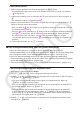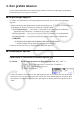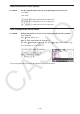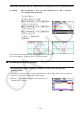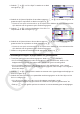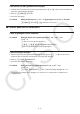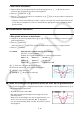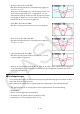User Manual
Table Of Contents
- Inhoud
- Eerste kennismaking — Lees dit eerst!
- Hoofdstuk 1 Basisbewerking
- Hoofdstuk 2 Handmatige berekeningen
- 1. Basisberekeningen
- 2. Speciale functies
- 3. De hoekeenheid en weergave van getallen instellen
- 4. Functieberekeningen
- 5. Numerieke berekeningen
- 6. Rekenen met complexe getallen
- 7. Berekeningen met gehele getallen in het twee-, acht-, tien- en zestientallige talstelsel
- 8. Matrixberekeningen
- 9. Vectorberekeningen
- 10. Metrieke omzetting
- Hoofdstuk 3 Lijsten
- Hoofdstuk 4 Vergelijkingen berekenen
- Hoofdstuk 5 Grafieken tekenen
- 1. Voorbeeldgrafieken
- 2. Bepalen wat wordt weergegeven in een grafiekscherm
- 3. Een grafiek tekenen
- 4. Inhoud van het grafiekscherm opslaan en oproepen
- 5. Twee grafieken in hetzelfde scherm tekenen
- 6. Handmatig tekenen
- 7. Tabellen gebruiken
- 8. Een grafiek wijzigen
- 9. Dynamische grafieken tekenen
- 10. Een grafiek tekenen op basis van een recursieformule
- 11. Grafieken van kegelsneden tekenen
- 12. Punten, lijnen en tekst tekenen in het grafiekscherm (Sketch)
- 13. Functieanalyse
- Hoofdstuk 6 Statistische grafieken en berekeningen
- 1. Voor u met statistische berekeningen begint
- 2. Grafieken en berekeningen voor statistische gegevens met één variabele
- 3. Grafieken en berekeningen voor statistische gegevens met twee variabelen (Aanpassing kromme)
- 4. Statistische berekeningen uitvoeren
- 5. Testen
- 6. Betrouwbaarheidsinterval
- 7. Kansverdelingsfuncties
- 8. Invoer- en uitvoertermen van testen, betrouwbaarheidsinterval en kansverdelingsfuncties
- 9. Statistische formule
- Hoofdstuk 7 Financiële berekeningen
- 1. Voor u met financiële berekeningen begint
- 2. Een enkelvoudige interest berekenen
- 3. Een samengestelde interest berekenen
- 4. Evaluatie van een investering (cashflow)
- 5. Afschrijving van een lening
- 6. Omzetting van nominale rentevoet naar reële rentevoet
- 7. Berekening van kosten, verkoopprijs en winstmarge
- 8. Dag- en datumberekeningen
- 9. Devaluatie
- 10. Obligatieberekeningen
- 11. Financiële berekeningen met gebruik van functies
- Hoofdstuk 8 Programmeren
- 1. Basishandelingen voor het programmeren
- 2. Functietoetsen in de modus Program
- 3. De programma-inhoud wijzigen
- 4. Bestandsbeheer
- 5. Overzicht van de opdrachten
- 6. Rekenmachinefuncties gebruiken bij het programmeren
- 7. Lijst met opdrachten in de modus Program
- 8. Wetenschappelijke CASIO-specifieke functieopdrachten <=> Tekstconversietabel
- 9. Programmablad
- Hoofdstuk 9 Spreadsheet
- Hoofdstuk 10 eActivity
- Hoofdstuk 11 Geheugenbeheer
- Hoofdstuk 12 Systeembeheer
- Hoofdstuk 13 Gegevenscommunicatie
- Hoofdstuk 14 Geometry
- Hoofdstuk 15 Picture Plot
- Hoofdstuk 16 3D-grafiek functie
- Hoofdstuk 17 Python (alleen fx-CG50, fx-CG50 AU)
- Hoofdstuk 18 Kansverdeling (alleen fx-CG50, fx-CG50 AU)
- Bijlage
- Examenmodi
- E-CON4 Application (English)
- 1. E-CON4 Mode Overview
- 2. Sampling Screen
- 3. Auto Sensor Detection (CLAB Only)
- 4. Selecting a Sensor
- 5. Configuring the Sampling Setup
- 6. Performing Auto Sensor Calibration and Zero Adjustment
- 7. Using a Custom Probe
- 8. Using Setup Memory
- 9. Starting a Sampling Operation
- 10. Using Sample Data Memory
- 11. Using the Graph Analysis Tools to Graph Data
- 12. Graph Analysis Tool Graph Screen Operations
- 13. Calling E-CON4 Functions from an eActivity
5-10
u Het scherm pannen
1. Druk terwijl het grafiekscherm wordt weergegeven op K2(PAN).
• De panmodus wordt geactiveerd en in het midden van het scherm wordt een aanwijzer
(
) weergegeven.
2. Verplaats de aanwijzer naar de schermlocatie die u wilt selecteren en druk vervolgens op
w.
• De aanwijzer wordt nu van
gewijzigd in .
3. Met de cursortoetsen kunt u het scherm in de gewenste richting verplaatsen. Druk op w
wanneer u het scherm heeft verplaatst.
• Door een druk op w wordt het tekenen van grafieken gestart en verandert de vorm van
de aanwijzer van
naar .
• Elke keer dat u in de panmodus op w drukt, wordt de vorm van de aanwijzer gewijzigd
(van
in en andersom).Als de aanwijzer wordt weergegeven, kunt u deze met
de cursortoetsen naar een andere schermlocatie verplaatsen. Wanneer u op de
cursortoetsen drukt terwijl de aanwijzer wordt weergegeven, wordt de scherminhoud
gepand.
4. U verlaat de panmodus door op J te drukken.
k Een achtergrondafbeelding voor een grafiek weergeven
U kunt de rekenmachine zo configureren dat een bepaalde afbeelding altijd als
achtergrondafbeelding voor de grafiek wordt weergegeven. Gebruik de instelling “Background”
in het configuratiescherm om de achtergrondafbeelding op te geven. Hieronder wordt
beschreven welke bestandstypen kunnen worden gebruikt als achtergrondafbeelding.
• Een bestand dat is opgeslagen met de procedure onder “Inhoud van grafiekscherm opslaan
als een afbeelding (g3p-bestand)” (pagina 5-21)
• Een bestand dat wordt beschreven onder “Picture Plot-bestanden beheren” (pagina 15-5)
u De achtergrondafbeelding voor de grafiek kiezen
1. Kies in het hoofdmenu de modus Graph .
2. Druk op !m(SET UP) om het configuratiescherm weer te geven.
3. Gebruik f en c om de markering naar “Background” te verplaatsen en druk vervolgens
op 2(PICT n), 3(OPEN) of 1(None).
• Als u geen achtergrondafbeelding wilt weergeven in het grafiekscherm, drukt u op
1(None) en gaat u verder met stap 6.
• Als u een lijst met g3p-bestanden wilt weergeven die zijn opgeslagen in de map PICT in
het opslaggeheugen, drukt u op 2(PICT n).
• Als u een lijst met g3p-bestanden wilt weergeven die zijn opgeslagen in de map PICT
in de hoofdmap in het opslaggeheugen, drukt u op 3(OPEN). In dit geval gebruikt u,
indien nodig, f en c om de markering te verplaatsen naar de map met de gewenste
afbeelding en vervolgens drukt u op 1(OPEN).
4. Gebruik f en c om de markering te verplaatsen naar het gewenste bestand en druk
vervolgens op 1(OPEN).